excel下拉菜单如何做?(Excel 2013、2016、2018添加下拉菜单)
发布日期:2018-04-05 作者:win10专业版官网 来源:http://www.ylmf5.com
现在,许多人都在使用Excel 2013。而在使用Excel录入数据时,通常都使用下拉列表来限定输入的数据,这样录入数据就很少发生错误了。Excel 2013较以前的版本发生了很大的变化,那么,excel下拉菜单如何做?今天,主编就为大家带来Excel 2013中添加下拉列表的办法。
下面win7旗舰版的主编就以“性别”中下拉选择男女为例,详解下Excel 2013中添加下拉列表的办法。更复杂的大家可以举一反三,办法是一样的。
1、首先要选中您要添加下拉列表的单元格。

excel下拉菜单如何做
2、在菜单栏上选择数据--数据验证--数据验证。

excel下拉菜单如何做
3、打开如图所示的对话框,切换到配置选项下。
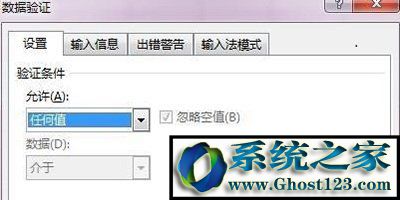
excel下拉菜单如何做
4、将允许条件配置为序列,如图所示,并勾选后面的两个选项。
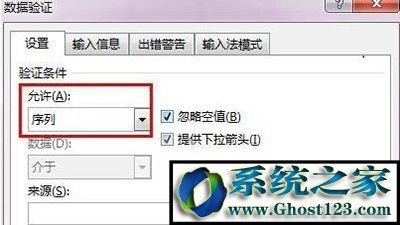
excel下拉菜单如何做
5、接着配置来源为男女,记得两个字之间有一个逗号。
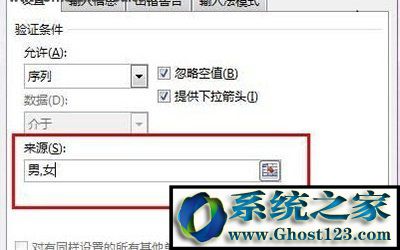
excel下拉菜单如何做
6、到这里,这个单元格已经配置完毕,你们可以使用快速填充来对整列进行填充。

excel下拉菜单如何做
7、拖动单元格的右下角,向下拖动直接完成快速填充。
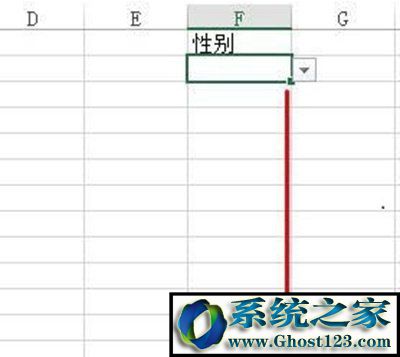
excel下拉菜单如何做
8、你们看到这列单元格都具有了下拉列表。

excel下拉菜单如何做
系统下载推荐
- 1深度技术Windows10 64位 多驱动装机版 2020.12
- 2萝卜家园Win7 64位 经典装机版 2021.03
- 3雨林木风Win7 64位 快速装机版 2020.07
- 4番茄花园Windows xp 多驱动中秋国庆版 2020.10
- 5雨林木风 Ghost Win10 64位 专业版 v2019.05
- 6雨林木风Windows10 64位 电脑城装机版 2020.06
- 7系统之家Win10 增强装机版 2021.01(32位)
- 8番茄花园Win10 老机装机版 2021.07(32位)
- 9深度技术WinXP 尝鲜2021元旦装机版
- 10雨林木风win10最新64位无卡顿光速版v2021.10
- 11电脑公司最新64位win11完整光速版v2021.12
- 12番茄花园Win7 32位 通用装机版 2021.02
教程文章推荐
- 1笔者传授win10系统提示无法访问windows安装服务的办法
- 2屏蔽win10系统下的win7更新显示技巧
- 3微软推送创意者升级隐私配置|win7系统下载
- 4ghost win10系统怎么删除近期访问位置图标
- 5更新win7需要注意什么?更新win7注意事项
- 6管理员权限如何配置? win7旗舰版取得管理员权限办法
- 7win7玩游戏msxml4.0安装出错的处理步骤
- 8雨林风木为你win10系统电脑提示声音大小设置的问题
- 9ghost win7系统被禁用的麦克风怎么再次启用
- 10小编为您win8系统无法访问其他电脑的技巧
- 11cdr如何打开ai文件如何打开|ai如何打开cdr文件
- 12笔者研习win10系统千牛小号已经安装了数字证书却登录不上的技巧
